Win11怎么关闭Security杀毒软件 ?Win11系统关闭Security杀毒软件方法
[windows11] Win11怎么关闭Security杀毒软件 ?Win11系统关闭Security杀毒软件方法Win11怎么关闭Security杀毒软件 ?本文就为大家带来了Win11系统关闭Security杀毒软件方法,需要的朋友一起看看吧... 22-04-16
win11怎么关闭security杀毒软件?升级win11系统自带有security杀毒软件,此软件虽然能保护系统安全,但是很多应用程序会被security杀毒软件拦截,导致无法正常使用。面对这个问题,我们可以进系统设置把security杀毒软件给关闭,下文就来详解具体操作方法。
win11系统关闭security杀毒软件的详细步骤
1、点击win键,选择设置。
2、然后打开安全防护中心。
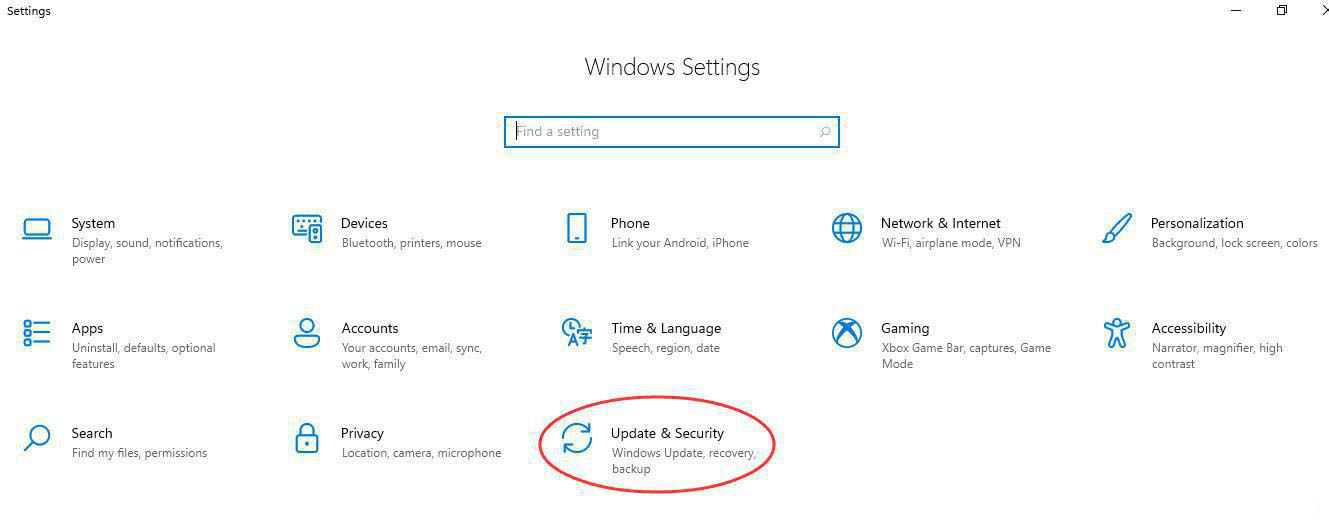
3、再左侧选择病毒防护中心。

4、然后选择管理设置。
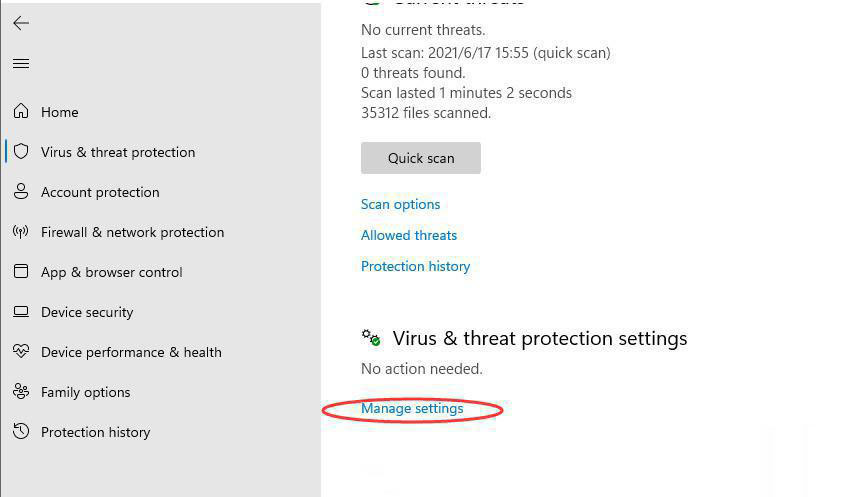
5、将所有的防护都关闭。
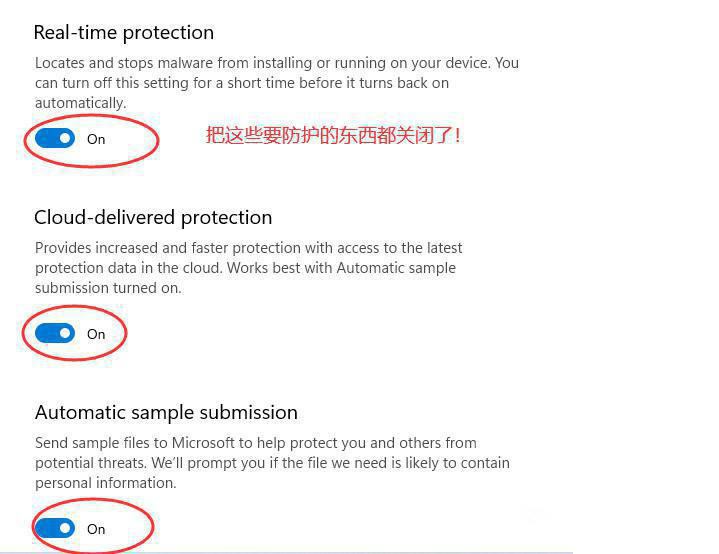
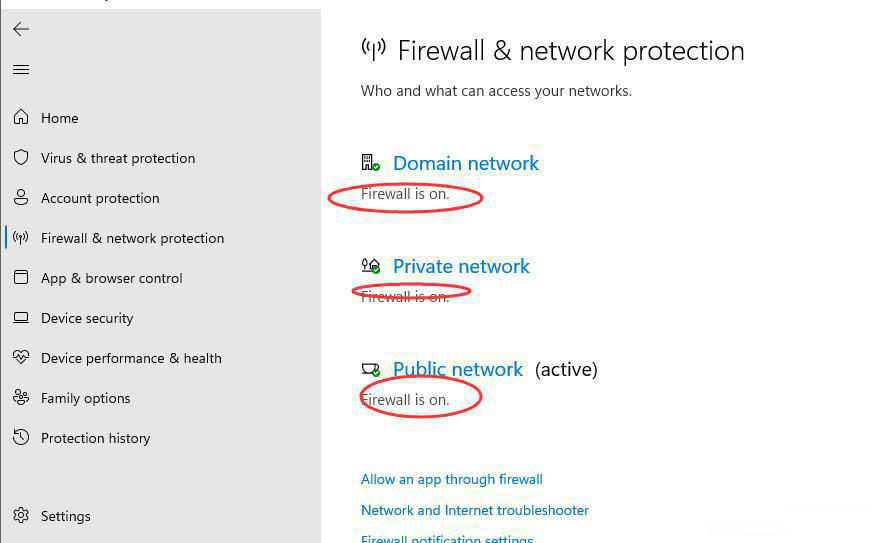
6、在这些防护中也是点击进去关闭。
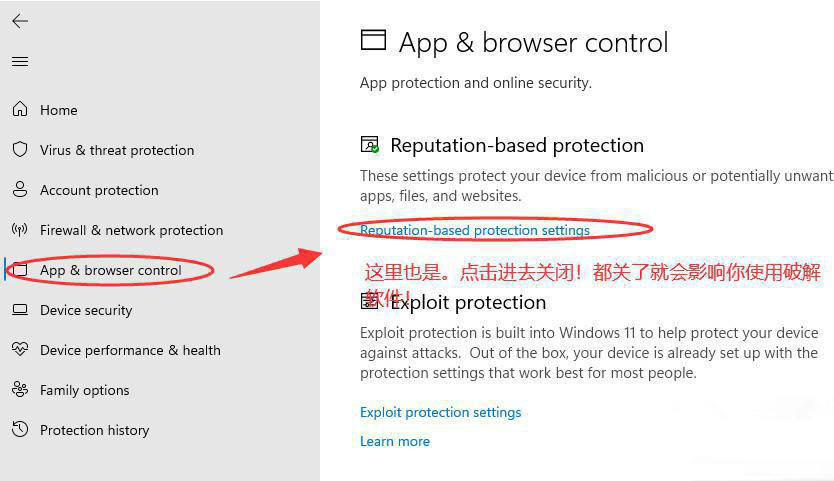
以上就是小编为大家带来的win11系统关闭security杀毒软件方法,希望对大家有所帮助,更多相关内容请继续关注代码网。
相关文章:
-
[windows11] Win11系统的电脑怎么查看型号? Win11系统查看电脑型号的技巧Win11系统的电脑怎么查看型号?Win11系统想要看看电脑型号,该怎么查看呢?下面我们…
-
[windows11] Win11如何重置系统?Win11电脑重置系统的注意实行与操作方法Win11如何重置系统?本文就为大家带来了Win11电脑重置系统的注意实行与操作方法,感兴…
-
[windows11] Win11资源管理器卡死了怎么办 资源管理器卡顿崩溃修复教程怎么修复Win11资源管理器卡死的错误呢?Win11资源管理器卡顿崩溃的修复教程!今天脚本之家小…
-
[windows11] 余弦曲线图怎么画? Win11使用计算器绘制余弦曲线的技巧余弦曲线图怎么画?很多朋友不知道win11自带的计算器是可以绘制图形的,有绘图模式,该怎么绘制余弦…
-
-
[windows11] Win11计算器里的隐藏功能怎么用? win11计算器绘图隐藏绘制图形的技巧Win11计算器里的隐藏功能怎么用?win11系统中自带的计算机是可以绘制图形的…
版权声明:本文内容由互联网用户贡献,该文观点仅代表作者本人。本站仅提供信息存储服务,不拥有所有权,不承担相关法律责任。
如发现本站有涉嫌抄袭侵权/违法违规的内容, 请发送邮件至 2386932994@qq.com 举报,一经查实将立刻删除。
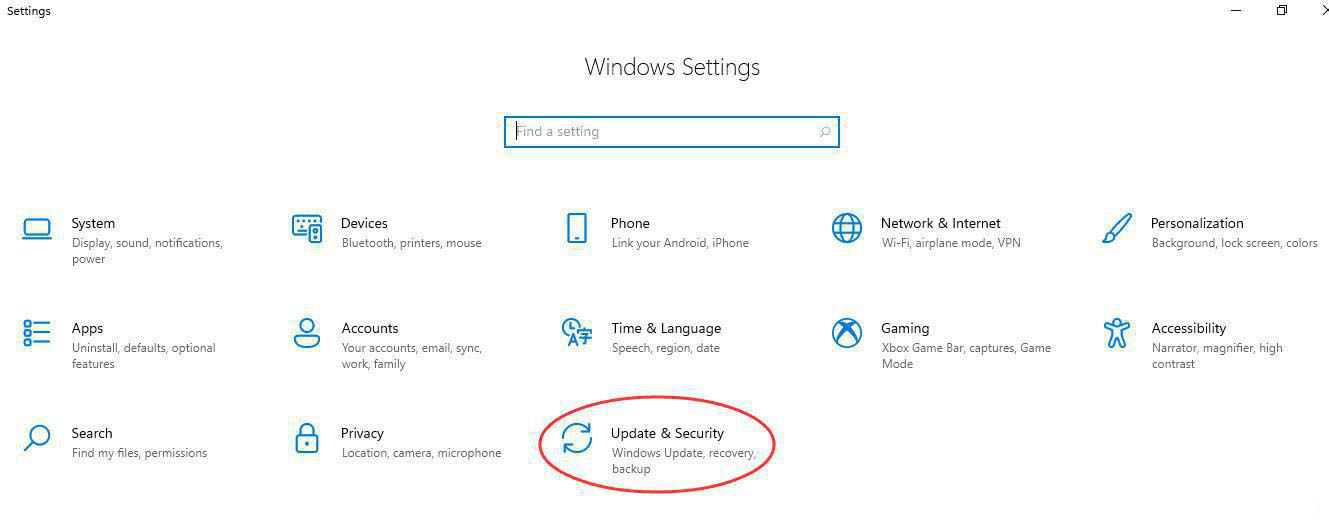

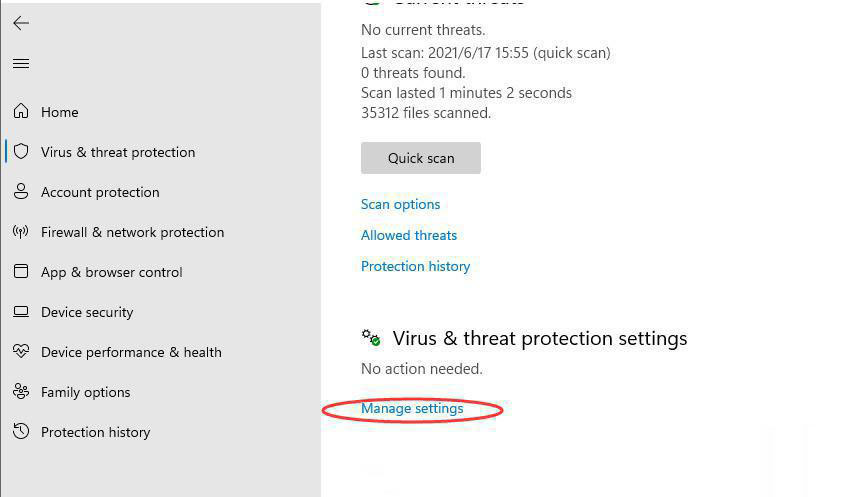
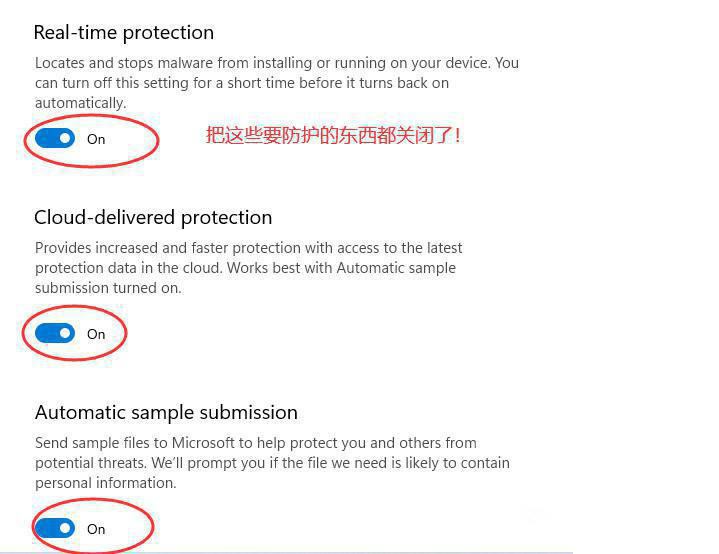
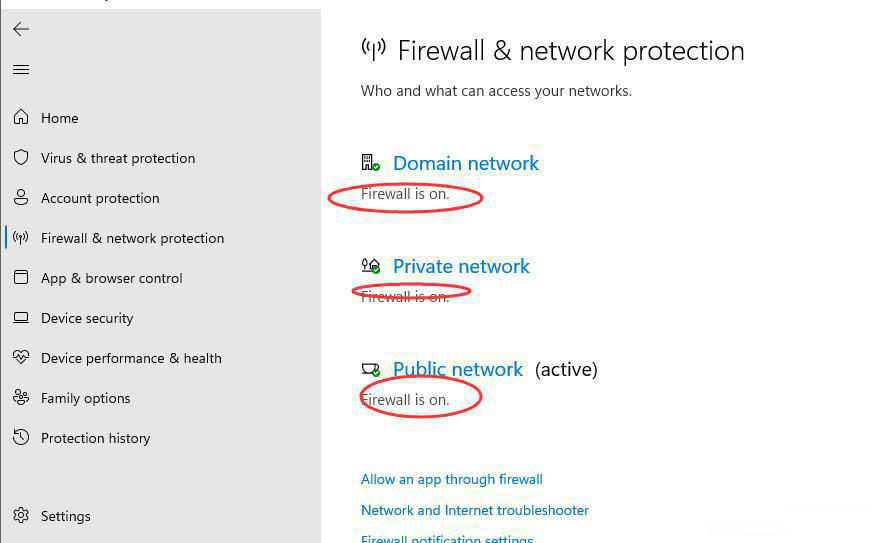
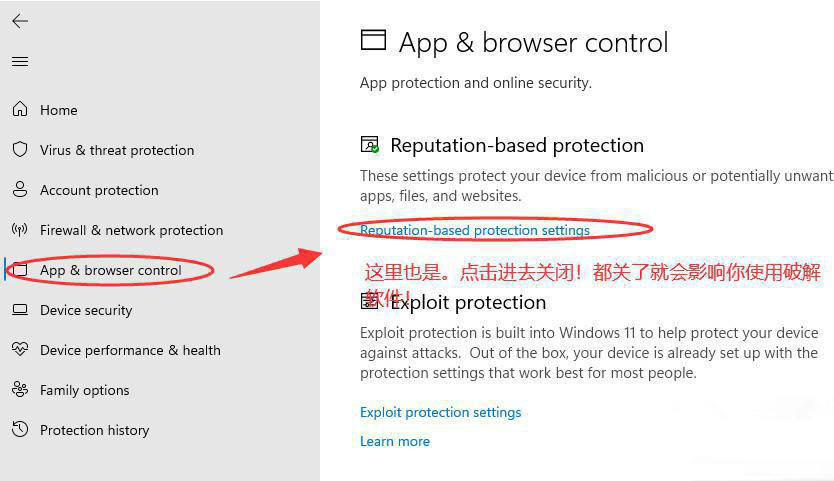

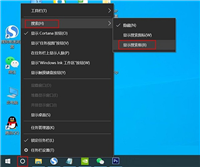
发表评论